アプリケーションへのアクセス権の付与
アプリケーション管理者によってアプリケーションが作成されたら、そのアプリケーションへのアクセス権を割り当てる必要があります。ホーム・ページ上の「アプリケーション」アイコンから直接、または「ライブラリ」の「検査」ダイアログ・ボックスから権限を付与できます。
アプリケーションでは直接権限のみを使用できます。
注意:
アプリケーションをオープンせずに「検査」オプションを使用して、「ライブラリ」の左側の列にリストされている「アプリケーション」システム・フォルダにアクセス権を適用すると、関連付けられている権限がアプリケーション自体ではなくシステム・フォルダに適用されます。
使用可能な権限
アプリケーションでは、次の権限を使用できます。
-
「管理」 — ユーザーまたはグループはアプリケーション内で次のタスクを実行でき、すべてのアプリケーション・アーティファクトを継続的に管理できます。
-
アプリケーション内のすべてのモデルを表示して管理する
-
アプリケーション内のアーティファクトを編集および削除する
-
すべてのアプリケーション・アーティファクト(モデル、ディメンションおよびデータ権限)をインポートおよびエクスポートする
-
ユーザーとグループを追加、編集および削除する
-
-
「使用」 — ユーザーは、ライブラリ内のアプリケーションを表示できます。ユーザーに許可するアクセスのレベルは、ユーザーを制限する次のような追加権限によっても管理されます。
-
任意のアーティファクトに適用される表示権限
-
1つのフォルダ・アーティファクトに適用される書込み権限
-
モデル、データおよびメタデータに適用される追加の権限
-
ホーム・ページからのアプリケーションへのアクセス権の付与
ホーム・ページからアプリケーションへのアクセス権を付与するには:
-
ホーム・ページで「アプリケーション」を選択し、アプリケーション名をクリックします。
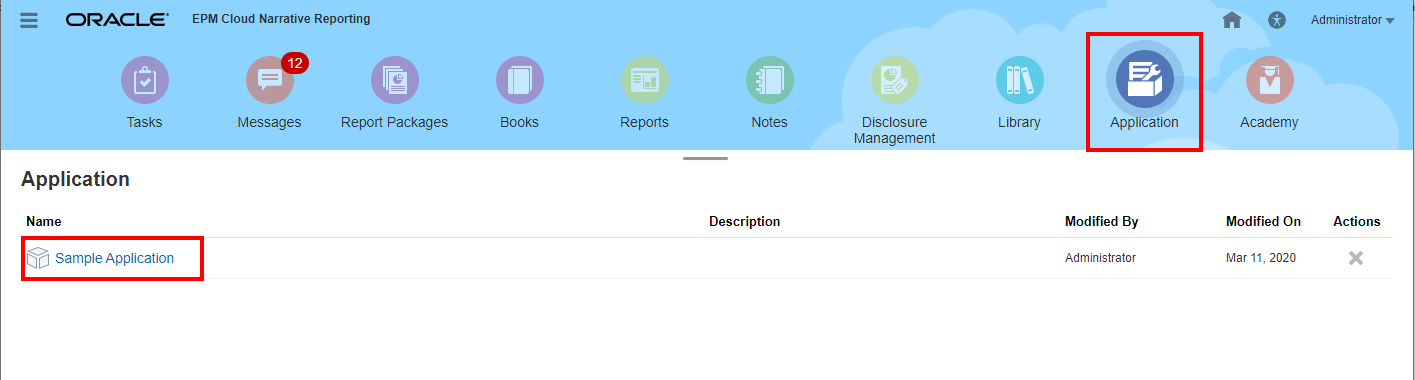
-
「アプリケーション」の「概要」画面で、「アクセス」
 を選択します。
を選択します。アプリケーションの作成者が管理者として表示されます。
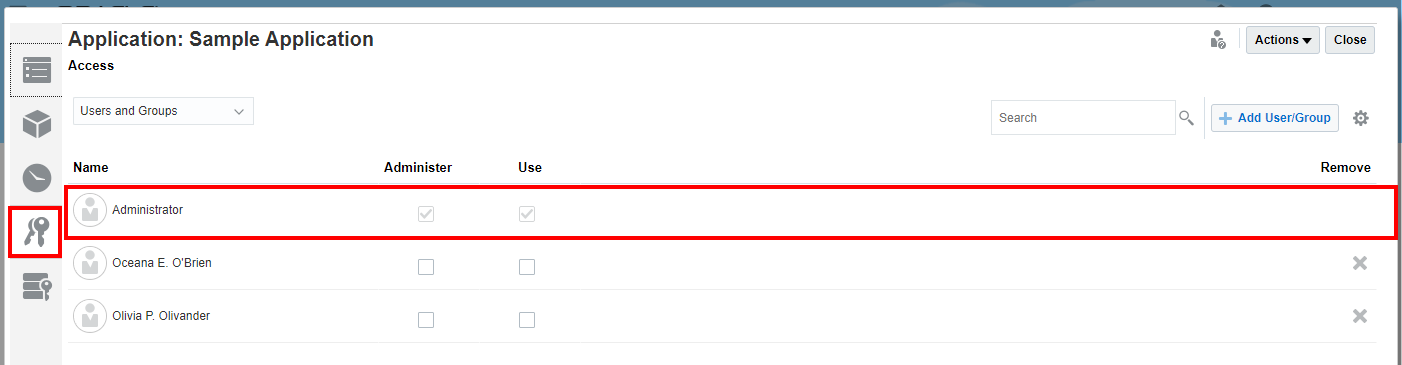
-
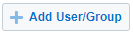 をクリックし、アクセス権を割り当てるユーザーを次のように選択します。
をクリックし、アクセス権を割り当てるユーザーを次のように選択します。-
ユーザー・タイプを選択します。
-
ユーザー
-
グループ
-
ユーザーおよびグループ
-
-
「ユーザーの選択」ダイアログ・ボックスで、テキスト・ボックスにユーザー名の最初の数文字を入力し、「検索」
 をクリックして名前のリストを表示します。すべてのユーザーとグループを表示するには、「検索」フィールドにワイルドカードとしてアスタリスク(*)を入力します。
をクリックして名前のリストを表示します。すべてのユーザーとグループを表示するには、「検索」フィールドにワイルドカードとしてアスタリスク(*)を入力します。 -
アクセス権を割り当てるユーザーとグループを選択し、「OK」をクリックします。
-
-
各ユーザーまたはグループにアクセスのレベルを割り当てるには、「アクセス」
 で適切な列のチェック・ボックスを選択するか、ユーザーまたはグループの「処理」
で適切な列のチェック・ボックスを選択するか、ユーザーまたはグループの「処理」 から「権限の付与」を選択します。
から「権限の付与」を選択します。-
「管理」を選択すると、ユーザーまたはグループはすべてのアプリケーション・アーティファクトの継続的な管理を実行できます。
-
「使用」を選択すると、ユーザーはライブラリ内のアプリケーションを表示できます。ユーザーに許可するアクセスのレベルは、ユーザーを制限する追加権限によっても管理されます。
-
-
オプション: 「削除」を選択すると、選択したユーザーまたはグループがリストから削除されます。名前をハイライトして「X」をクリックすると、名前および関連付けられている権限が削除されます。
-
「クローズ」をクリックします。
ライブラリからのアプリケーションへのアクセス権の付与
ライブラリからアプリケーションへのアクセス権を付与するには:
-
ホーム・ページで「ライブラリ」を選択し、左ペインで「アプリケーション」システム生成フォルダを選択します。
-
「内容」ペインでアプリケーションを選択し、アプリケーションの横にある「処理」矢印、「検査」の順に選択します。
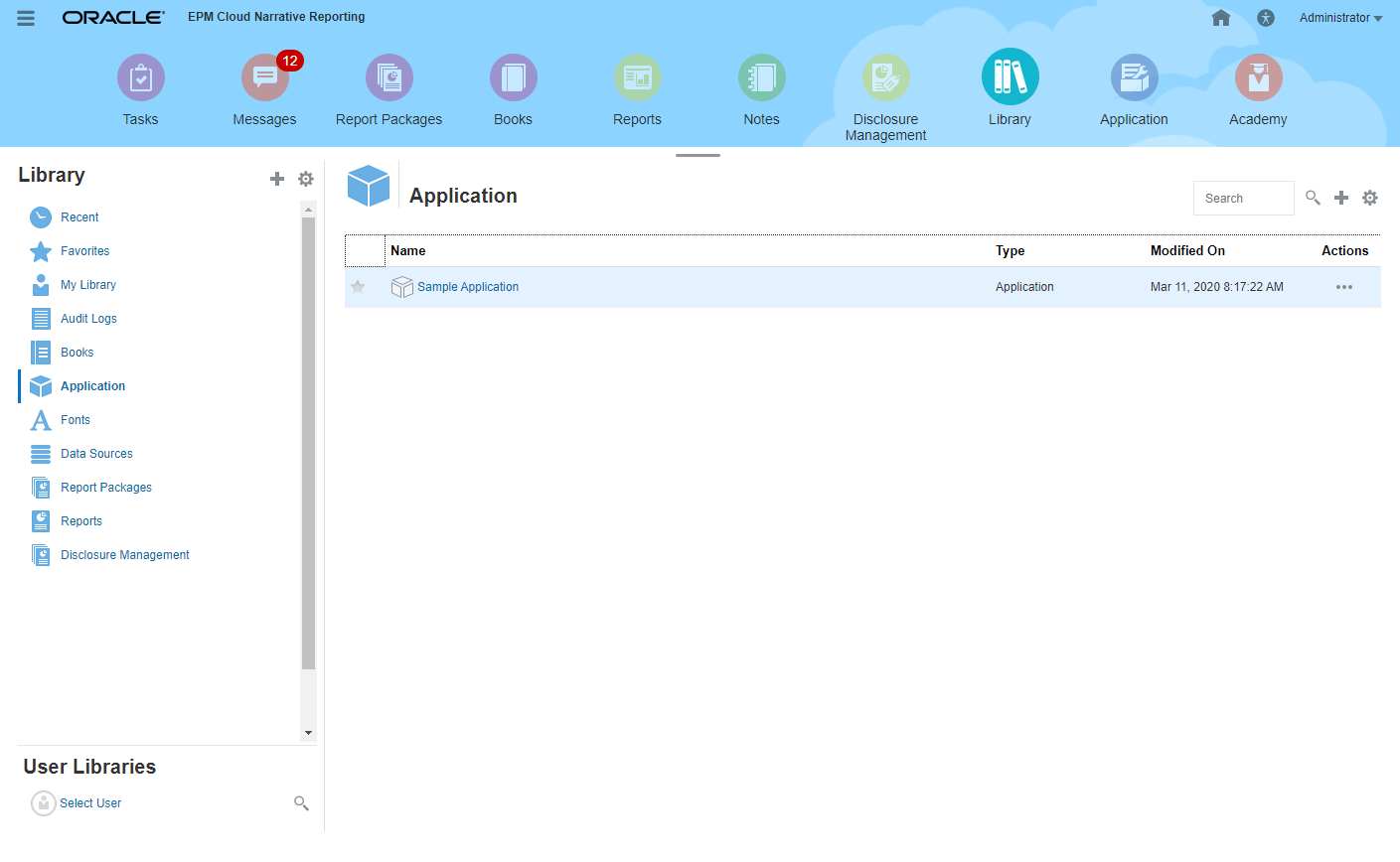
-
「検査」ダイアログ・ボックスの「プロパティ」で、「アクセス」
 を選択します。
を選択します。アプリケーションの作成者が管理者として表示されます。
-
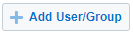 をクリックし、アクセス権を割り当てるユーザーを次のように選択します。
をクリックし、アクセス権を割り当てるユーザーを次のように選択します。-
ユーザー・タイプを選択します。
-
ユーザー
-
グループ
-
ユーザーおよびグループ
-
-
「ユーザーの選択」ダイアログ・ボックスで、テキスト・ボックスにユーザー名の最初の数文字を入力し、「検索」
 をクリックして名前のリストを表示します。すべてのユーザーとグループを表示するには、「検索」フィールドにワイルドカードとしてアスタリスク(*)を入力します。
をクリックして名前のリストを表示します。すべてのユーザーとグループを表示するには、「検索」フィールドにワイルドカードとしてアスタリスク(*)を入力します。 -
アクセス権を割り当てるユーザーとグループを選択し、「OK」をクリックします。
-
-
「アクセス」タブ
 で、適切な列のチェック・ボックスを選択することによって各ユーザーまたはグループにアクセスのレベルを割り当てるか、ユーザーまたはグループの「処理」
で、適切な列のチェック・ボックスを選択することによって各ユーザーまたはグループにアクセスのレベルを割り当てるか、ユーザーまたはグループの「処理」 から「権限の付与」を選択します。
から「権限の付与」を選択します。-
「管理」を選択すると、ユーザーまたはグループはアプリケーション・アーティファクトの継続的な管理を実行できます。
-
「使用」を選択すると、ユーザーはライブラリ内のアプリケーションを表示できます。ユーザーに許可するアクセスのレベルは、ユーザーを制限する追加権限によっても管理されます。
-
-
オプション: 「削除」を選択すると、選択したユーザーまたはグループがリストから削除されます。名前をハイライトして「X」をクリックすると、名前および関連付けられている権限が削除されます。
-
「クローズ」をクリックします。